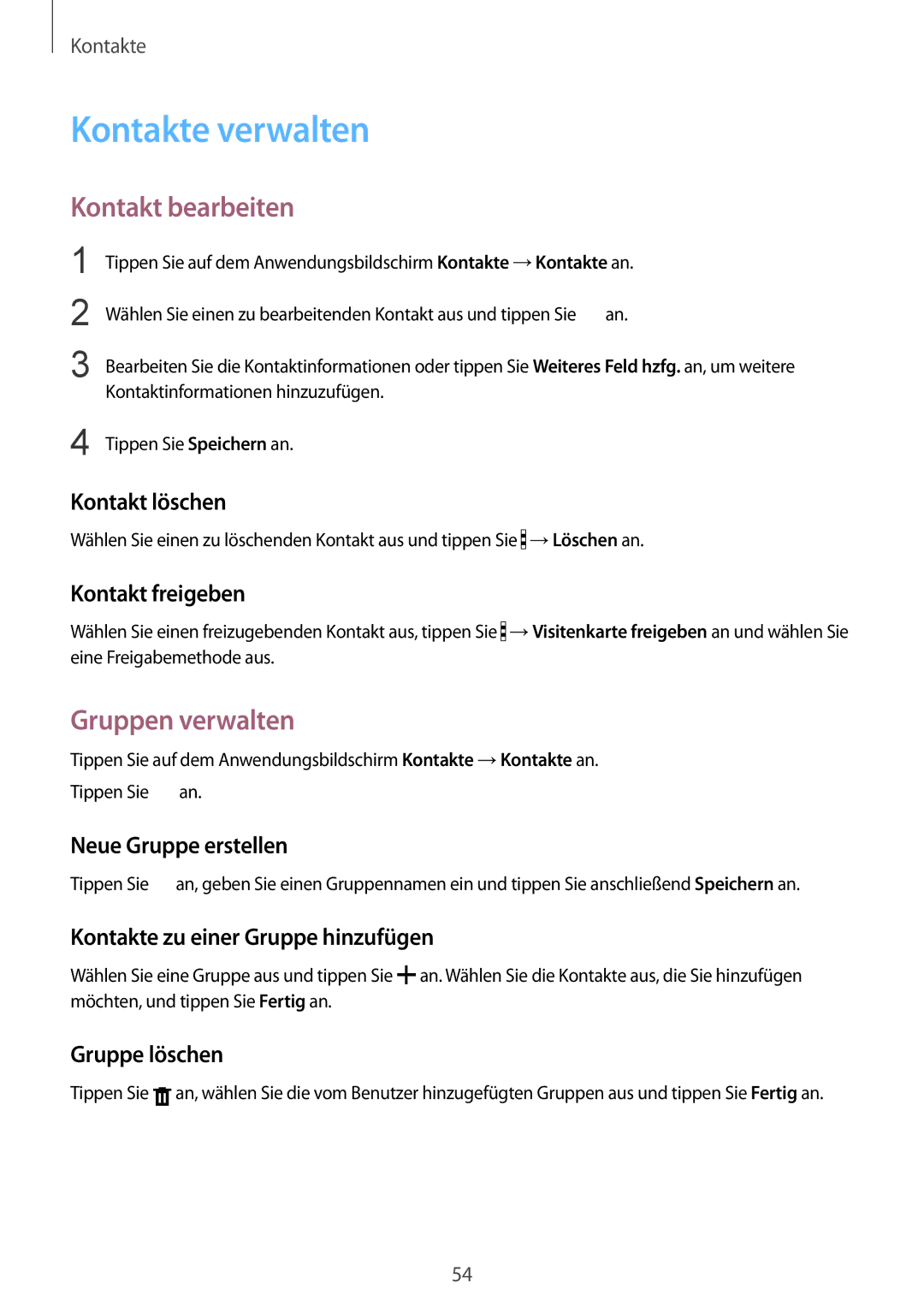Kontakte
Kontakte verwalten
Kontakt bearbeiten
1
2
3
Tippen Sie auf dem Anwendungsbildschirm Kontakte →Kontakte an.
Wählen Sie einen zu bearbeitenden Kontakt aus und tippen Sie ![]() an.
an.
Bearbeiten Sie die Kontaktinformationen oder tippen Sie Weiteres Feld hzfg. an, um weitere Kontaktinformationen hinzuzufügen.
4 Tippen Sie Speichern an.
Kontakt löschen
Wählen Sie einen zu löschenden Kontakt aus und tippen Sie ![]() →Löschen an.
→Löschen an.
Kontakt freigeben
Wählen Sie einen freizugebenden Kontakt aus, tippen Sie ![]() →Visitenkarte freigeben an und wählen Sie eine Freigabemethode aus.
→Visitenkarte freigeben an und wählen Sie eine Freigabemethode aus.
Gruppen verwalten
Tippen Sie auf dem Anwendungsbildschirm Kontakte →Kontakte an.
Tippen Sie ![]() an.
an.
Neue Gruppe erstellen
Tippen Sie ![]() an, geben Sie einen Gruppennamen ein und tippen Sie anschließend Speichern an.
an, geben Sie einen Gruppennamen ein und tippen Sie anschließend Speichern an.
Kontakte zu einer Gruppe hinzufügen
Wählen Sie eine Gruppe aus und tippen Sie ![]() an. Wählen Sie die Kontakte aus, die Sie hinzufügen möchten, und tippen Sie Fertig an.
an. Wählen Sie die Kontakte aus, die Sie hinzufügen möchten, und tippen Sie Fertig an.
Gruppe löschen
Tippen Sie ![]() an, wählen Sie die vom Benutzer hinzugefügten Gruppen aus und tippen Sie Fertig an.
an, wählen Sie die vom Benutzer hinzugefügten Gruppen aus und tippen Sie Fertig an.
54